アンドロイドオートは、あなたの車のディスプレイを制御する究極の方法です。シンプルなUSB接続で、Googleマップのナビゲーション機能の1つを使用したり、最適なアプリケーションでオーディオブック、音楽、ポッドキャストを聴いたりできます。Android Autoに関する最も良い点は、広範な技術スキルを必要としないことです。アンドロイドオートを使用する手順は簡単で簡単です。この機能満載のアプリケーションで、プラグを差し込んで電源を入れることで、今日の車の体験を変えましょう。
悲しいことに、多くのユーザーは、車の走行中にAndroidの自動が機能しないという問題に遭遇する傾向があるため、この機能に満足していません。最近のソフトウェアアップデートにより、AndroidAutoを車のディスプレイに接続することがさらに困難になっています。この問題を解決し、接続が中断されないようにするために、包括的なガイドをまとめました。この記事を読んで、「Androidの自動が機能しないのはなぜですか」という質問に対する答えを知ってください。
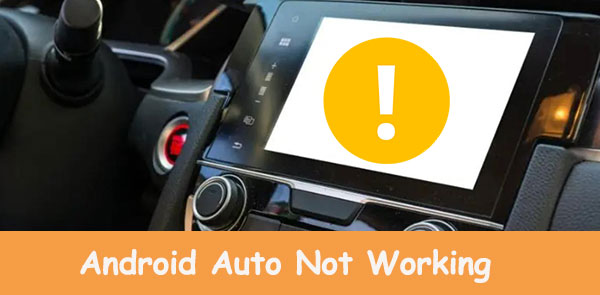
あなたのアンドロイドオートが正しく動作していないので心配していますか?私たちはあなたのためにAndroidの自動のトラブルシューティング方法について完璧な答えを持っています。Android autoの助けを借りて、スマートフォンを使用しながらの運転がこれまで以上に簡単かつ安全になります。Android Autoは、運転体験をアップグレードし、車内からメディアコントロールを提供します。コースに簡単に滞在し、GoogleマップやWazeなどの優れたナビゲーションプラットフォームで目的地を見つけることができます。
Android Autoには、携帯電話に触れることなく電話をかけたりテキストを送信したりする機能があります。これにより、前方の道に集中することができます。その機能をさらに高めるこのアプリは、Spotifyなどのエンターテインメントシステムへのアクセスも許可し、旅行中に音楽を楽しむことができます。Androidの自動接続の問題にはさまざまな原因があります。Androidが自動接続しない理由に関する一般的な理由は次のとおりです。
1.車と電話の接続不良
Androidの自動起動の問題の主な原因の1つは、車と電話の接続不良です。
2.破損したアプリケーション
破損したアプリケーションは、Androidオートが電話の問題を認識しない別の原因です。アプリケーションが正しく動作しないと、クラッシュ、フリーズ、または起動に失敗する可能性があります。
3.アプリケーションキャッシュまたはソフトウェア設定が不正確です
アプリケーションキャッシュとソフトウェア設定が不正確な場合、Android自動接続の問題が発生する可能性があります。(Android携帯のキャッシュをクリアする方法は?
4.間違った車に接続しようとしているアンドロイドオートアプリケーション
複数の車が近くにあると、Android Autoアプリが間違った車に接続しようとする場合があります。これにより、Androidの自動が車のエラーで動作しなくなる可能性があります。
5.アンドロイドオートは車やスマートフォンと互換性がありません
Android Autoアプリをインストールして更新しているにもかかわらず、互換性のない電話で使用すると誤動作する可能性があります。同様に、車のモデルはAndroidAutoアプリケーションと互換性がない場合があります。
6.USBケーブルの誤動作
車を携帯電話に接続しているUSBケーブルが誤動作している場合、更新の問題後にAndroidオートが機能しなくなる可能性があります。
もっと見る:
サムスンタブレットフリーズ/サムスンタブレット画面フリーズ問題のトップ11ソリューション
6つのソリューションで「Samsungタブレットの電源が入らない」問題を修正するにはどうすればよいですか?
Androidの自動が機能しない問題を修正するための究極のソリューションを紹介します。Android Autoアプリケーションを再びスムーズに実行するために使用できる7nの簡単なソリューションは次のとおりです。
最新のアップデート後にAndroid Auto車のディスプレイが接続されない場合は、バックグラウンドで実行されているアプリケーションが多すぎる可能性があります。問題を解決するには、これらのプロセスを無効にしてみてください。ここにあなたを助けるためのいくつかのステップがあります:
ステップ1:スマートフォンで「設定」アプリケーションを起動します。
ステップ2:「システム」タブに移動します。
ステップ3:「開発者」という名前のオプションをタップします。
ステップ4:続行するには、[アプリ]セクションに移動し、[バックグラウンドプロセス]制限オプションをタップします。
ステップ5:「最大2つのプロセス」を選択し、ウィンドウを閉じます。
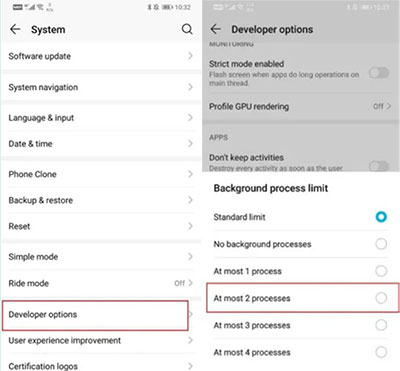
技術的な問題のために携帯電話が車のディスプレイに接続できなくても心配しないでください。以下に概説する手順に従って、Androidの自動が電話を認識しない問題を簡単に修正できます。手動で接続するのはすばやく簡単なので、始めましょう。
ステップ1:携帯電話で「設定」アプリケーションを起動します。
ステップ2:「デバイス接続」というオプションをタップします。
ステップ3:「Bluetooth」オプションに移動します。(トップ5アンドロイドブルートゥースマネージャー)
ステップ4:車の名前を見つけて、「設定」アイコンをタップします。
ステップ5:デバイスのペアリングを解除し、再度ペアリングします。

接続に問題がある場合は、アプリのアクセス許可の間に競合が存在するかどうかを調べます。これを行うには、以下の手順に従います。
ステップ1:携帯電話の「設定」アプリケーションを起動し、「アプリ」タブをタップします。
ステップ2:「アンドロイドオート」アプリケーションに移動してヒットします。
ステップ3:アプリケーションの「許可」オプションに移動します。
ステップ4:次に、アプリケーションに付与するすべての権限について、スイッチを「オン」オプションに切り替えます。
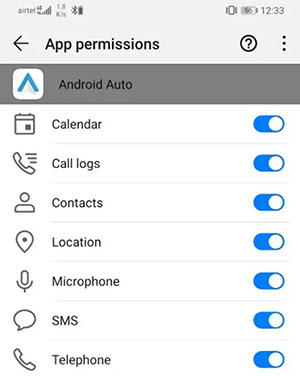
上記の解決策のいずれも機能しない場合は、電話と車のシステムを再起動してください。これにより、通常、Androidの自動接続の問題に関連するすべての不具合が修正されます。Android Autoが正しく機能していない場合、最も簡単な解決策はデバイスを再起動することです。この基本的な手順により、マイナーな技術的問題を迅速に修正し、すぐに復旧して実行できます。Androidの自動接続の問題を解決するには、以下の手順に従ってください。
ステップ1:メニューが表示されるまで「電源」ボタンを押します。
ステップ2:「再起動」ボタンをタップしてデバイスを再起動します。デバイスの電源がオフになり、数分以内に電源がオンになります。
ステップ3:Androidの自動問題が解決されたかどうかをテストします。問題が解決しない場合は、車のシステムを再起動してみてください。

Android Autoの問題が解決しない場合は、インフォテインメントシステムを再起動することが解決策になる可能性があります。ただし、このオプションは少数の車両でのみアクセスできます。または、車の電源を切り、しばらくしてから再起動して、物事を再びスムーズに実行することもできます。これらの手順が完了したら、Androidの自動動作停止の問題がそれに応じて対処されているかどうかを確認します。

キャッシュのクリアとアプリケーションの再起動は、通常、成功した結果につながる 2 つの基本的な手法です。私のAndroidの自動接続の問題を解決するには、以下の手順に従ってください。
ステップ1:アプリケーションを起動して[アプリ]メニューに移動します 「設定」アプリケーション 「アプリ」オプションをタップして「AndroidAuto」アプリケーションを見つけます。
ステップ2:「ストレージ」ボタンを押します。
ステップ3:「データを消去」ボタンを押します。これにより、すべてのカスタマイズが削除されるため、次にアプリを使用するときに再度設定する必要があります。
ステップ4:すべての設定が削除されることを通知する警告アラートが表示されます。「OK」を選択して確定します。
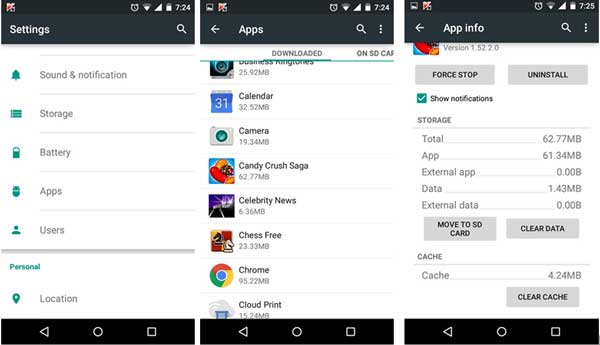
他の解決策がうまくいかない場合は、Androidスマートフォンと自動アプリが古くなっていることが原因である可能性があります。この問題に対処するには、両方を更新することを検討してください。以下の手順に従ってください。
サムスンユーザーの場合:
ステップ1:「設定」アプリケーションを起動します。
ステップ2:「ソフトウェアアップデート」オプションに移動します。
ステップ3:「ダウンロードとインストール」オプションをクリックして、利用可能なアップデートをインストールします。

他のアンドロイドユーザーのために:
ステップ1:「設定」アプリケーションを起動します。
ステップ2:「システム」という名前のボタンをタップします。
ステップ3:「ソフトウェアの更新」ボタンをクリックします。
ステップ4:「ダウンロード」ボタンをタップして利用可能な Androidアップデート をダウンロードし、指示ガイドに従います。
Android Auto アプリケーションを更新するには:
ステップ1:グーグルプレイストアに移動します。
ステップ2:「インストール」ボタンをクリックして、Android Autoアプリに利用可能なアップデートをインストールします。
スマートフォンとAndroid Autoアプリを最新バージョンに更新したら、もう一度開きます。ユーザー契約の更新が表示されたら、それに同意します。これにより、Android Autoアプリケーションが最適に実行されるようになります。
他のすべてのオプションを使い果たした場合は、アプリをアンインストールして再インストールすることが唯一の選択肢である可能性があります。以下の簡単なステップバイステップガイドに従ってください。
ステップ1:「設定」アプリケーションを起動し、「アプリ」ボタンをタップして「Android自動」を見つけます。
ステップ2: タップしてください "Android Auto" アプリケーションとヒット "アンインストール" ボタン.
ステップ3:表示されるポップアップから[OK]ボタンをタップします。
ステップ4:Google Playに移動して、アプリケーションを再度ダウンロードします。
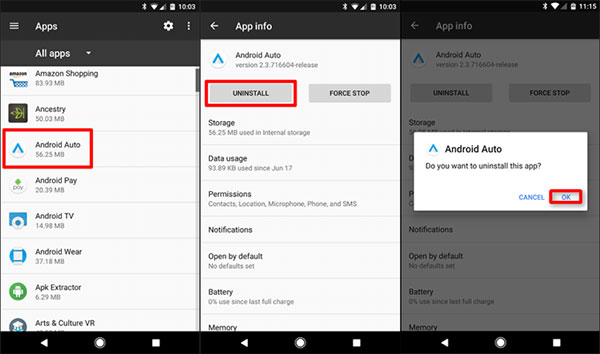
あなたは好きかもしれません:
Androidシステムリカバリモードにアクセスする方法とそれは何ができますか?[回答済み]
サムスンの携帯電話が起動画面でハングしますか?ここで11のソリューションを確認してください
どんな対策を講じても問題の解決に苦労していますか?あなたのデバイスがシステムの問題に直面したときにあなたが信頼できる素晴らしいツールであるAndroidの修復ソフトウェアを試してみてください。これは、小さな不具合から「Android Autoが機能しなくなった」などの複雑な問題の排除まで、Androidモバイルシステムのすべてのソフトウェア関連の問題を修正するように設計されています。 このプログラムは、Windowsコンピュータでのみ動作します。
アンドロイドの修理の主な機能:
Androidの修復を使用してAndroidの自動が接続されない問題を修正するにはどうすればよいですか?
01月PCでソフトウェアを起動し、「システム修復」を選択します。 次に、AndroidデバイスをUSBケーブルで同じPCに接続します。完了したら、オプションから「Androidの修復」をタップします。
02月スマートフォンのブランド、モデル、国、携帯通信会社の情報を選択します。「次へ」をクリックして警告を確認します。 ツールによってデータが消去される可能性があるため、「000000」と入力してプロセスを確認します。

03月画面の指示に従って、デバイスをダウンロードモードで起動します。「次へ」をタップしてファームウェアをダウンロードします。

04月ダウンロードプロセスが完了すると、ソフトウェアは自動的にデバイスの修復を開始します。完了したら、「完了」をクリックしてデバイスを削除します。

Androidオートが機能しないと、イライラする可能性があります。ありがたいことに、アプリを実行するために使用できる多くの潜在的なソリューションがあります。場合によっては、上記のすべての修正を試しても、Androidの自動が機能しないという問題に直面し続けることがあります。そのような状況に陥った場合はどうすればよいですか?あなたが私たちのガイドから見たように、Android の修復 はあなたがAndroidの自動に関する問題を解決するのを助けることができるプロのサードパーティアプリケーションです。これは、Android Autoのすべてのニーズに対応するワンストップソリューションを提供する使いやすいアプリケーションです。
関連記事:
ギャラリーに写真が表示されないのはなぜですか?それを修正して写真を回復する
一般的なAndroidの問題を修正するためのトップ9のAndroid携帯電話の修復ソフトウェア
Android携帯はランダムにオフになり続けますか?ここで15の修正
強力なAndroidフラッシュソフトウェア:簡単にAndroidデバイスをフラッシュ
Samsung Black Screen of Death: Reason, Solutions & Preventions